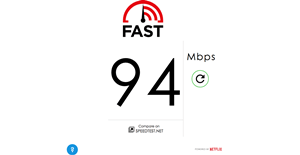Roku의 인터넷 속도를 확인하는 방법
스트리밍 속도와 관련하여 모든 스트리밍 장치가 동일하다고 생각하십니까? 만약 그렇게 한다면, 당신은 당신이 아는 것보다 더 많이 틀립니다. 스트리밍 장치는 동일한 기술을 공유하지 않습니다. 즉, 일부는 다른 것보다 빠를 것이며 이는 동일한 시리즈 및 동일한 제조업체의 장치에서도 마찬가지입니다.

그렇다면 Roku 장치는 어떻게 다른 장치와 겹쳐질 수 있습니까? 일부는 더 좋고 일부는 더 나쁩니다. 그러나 더 많은 요인이 장치의 인터넷 연결 속도에 영향을 미치기 때문에 걱정해야 하는 것은 Roku 장치만이 아닙니다. 다음은 권장 속도에 대해 알아야 할 사항과 속도를 직접 테스트할 수 있는 방법 및 여부입니다.
Roku 장치 사용을 위한 준비
Roku 장치를 처음 사용하는 아이디어가 재미있다면 매우 간단한 몇 가지 사항을 염두에 두는 것이 가장 좋습니다. 무엇보다도 Roku는 표준 화질과 HD 콘텐츠를 제공합니다. 이러한 형식의 권장 속도는 각각 1.5Mbps 및 3Mbsp입니다.
Roku 장치를 주문하기 전에 speedtest.net과 같은 것을 사용할 수 있습니다. 그러나 이는 최소 권장 속도이며 부드러운 재생과 빠른 탐색을 즐기려면 이 속도의 최소 두 배는 되어야 합니다.

또한 특히 Roku 스트리밍 스틱을 사용하는 경우 TV에서 너무 멀리 떨어져 있지 않은 고품질 라우터를 사용하고 있는지 확인해야 합니다. 무선 연결의 강도는 시청 경험이 얼마나 즐거운지 또는 좋지 않은지를 결정합니다.
Roku 내장 SpeedTest 채널에 작별 인사
Roku에는 속도 테스트가 내장되어 있었습니다. 2018년까지 Roku 채널 목록을 탐색했다면 SpeedTest 채널을 찾았을 것입니다.
어떤 이유로 이 기능은 삭제되었습니다. 그래서 당신은 무엇을 할 수 있습니까? 많지 않습니다. 지금까지 몰랐던 경우를 대비하여 Roku 장치에서는 인터넷 브라우저를 사용할 수 없습니다. 즉, Roku 장치를 사용하여 speedtest.net과 같은 온라인 속도 테스트 서비스에 액세스할 수 없습니다.
Roku 스마트 TV가 없는 경우 할 수 있는 일은 스마트 TV의 속도를 테스트하는 것입니다. 일반 Android 스마트 TV가 있다고 가정해 보겠습니다. 이 경우 Roku 장치가 꺼진 상태에서 홈 화면에서 즐겨 사용하는 브라우저를 실행하고 즐겨 사용하는 속도 테스트 서비스 웹 주소를 입력하고 연결 속도를 테스트할 수 있습니다.
그러나 이것이 정말로 당신에게 정확한 표현을 줄 것입니까? 항상 그렇지는 않아. 사용할 수있는 또 다른 트릭이 있습니다.
내장 스트리밍 플랫폼 사용 속도 테스트
Netflix 계정의 자랑스러운 소유자라면 Netflix 플랫폼을 사용하여 속도를 테스트할 수 있습니다.
- TV를 시작하고 Roku 장치를 시작합니다.
- Netflix 채널을 시작합니다.
- 설정 메뉴로 이동합니다.
- 도움말 보기 옵션을 선택합니다.
- 네트워크 확인 옵션을 선택합니다.
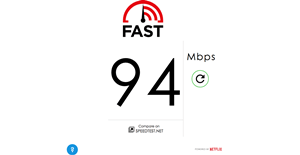
이것은 당신에게 당신의 속도에 대한 적절한 근사치를 줄 것입니다. 또한 멋진 점은 Netflix를 통해 다른 기기에서도 이를 사용할 수 있다는 것입니다. Amazon Fire 스틱이 있는 경우 이를 연결하고 Netflix 계정에 로그인하여 속도 테스트 기능을 사용할 수 있습니다.
이것은 어떤 스트리밍 장치가 우수한 무선 기술을 가지고 있는지 결정하는 데 매우 유용할 수 있습니다. 여러 장치를 테스트하고 비교할 기회가 있으면 Roku 장치에 최고의 무선 기술이 없다는 것을 알 수 있습니다.
따라서 SD YouTube 비디오, 라이브 TV 또는 Netflix에서 HD 또는 4K 영화를 보든 상관없이 Roku에서 즐거운 시청 경험을 위해서는 라우터 근접성이 거의 필수입니다.
랩톱에서 속도 테스트를 사용하면 정확한 결과를 얻을 수 있습니까?
Roku 장치와 모든 스트리밍 장치는 일반적으로 랩톱이나 컴퓨터와 동일한 기능을 가지고 있지 않다는 것을 이해하는 것이 매우 중요합니다. 무선 네트워크의 신호 강도는 근접성에 훨씬 더 많이 의존하며 전송 속도는 항상 더 제한적입니다.
예를 들어, 온라인 속도 테스트를 실행한 결과 랩톱에서 얻은 결과는 Roku 장치가 도달할 수 있는 속도를 반영하지 않습니다. 그리고 어떤 면에서는 이것을 마케팅 전략으로 볼 수 있습니다.
Roku는 그릴에서 SpeedTest 채널을 삭제함으로써 사용자가 자신의 서비스를 경쟁 장치의 서비스 및 성능과 비교하는 것을 매우 어렵게 만들었습니다.
Roku 경험을 개선하기 위한 팁
Roku 장치를 사용할 때 대역폭을 최대한 활용할 수 있는 두 가지 또는 세 가지 방법이 있습니다. 먼저 Roku TV 또는 Roku 스틱이 연결된 스마트 TV를 사용하는 경우 라우터에서 TV로 LAN 케이블을 휴대해 보세요.
이렇게 하면 무선 네트워크 신호 강도에 대해 도박을 할 필요가 없고 최상의 시청 경험을 제공할 것입니다.
LAN 케이블을 사용하는 것이 어렵다면 TV 옆에 보조 라우터를 추가해 보십시오. 정말 차선책이지만 충분한 대역폭, 고급 라우터 및 안정적인 ISP(인터넷 서비스 공급자)가 있는지 여부에 달려 있습니다.
마지막으로 Roku 사용자가 되려는 경우 최신 세대 장치 사용을 고려할 수 있습니다. 훨씬 저렴하더라도 구형 장치에 만족하지 마십시오. 항상 감당할 수 있는 최고의 Roku 장치를 사용하십시오. 특히 ISP가 최고의 속도를 제공한다고 믿지 않는 경우에는 더욱 그렇습니다.

Roku 장치가 여전히 돈 가치가 있습니까?
Roku 장치를 사용하는 것이 모든 사람에게 이상적인 옵션은 아닐 수도 있습니다. 적절한 다운로드 속도가 없는 지역에 살고 있다면 홈 엔터테인먼트 솔루션에서 Roku 장치가 우선 순위가 되어서는 안 됩니다.
그러나 하루가 끝나면 Roku는 여전히 액세스하고 미리 로드할 수만 있다면 Roku 장치에 사용되는 낮은 무선 기술을 보충할 수 있는 많은 콘텐츠를 제공합니다. Roku 장치에서 연결 문제, 불필요한 일시 중지 또는 긴 버퍼링 세션이 발생했습니까? 아래 의견 섹션에 알려주고 Roku 장치가 경쟁 제품과 비교하여 어떻게 생각하는지 알려주십시오.